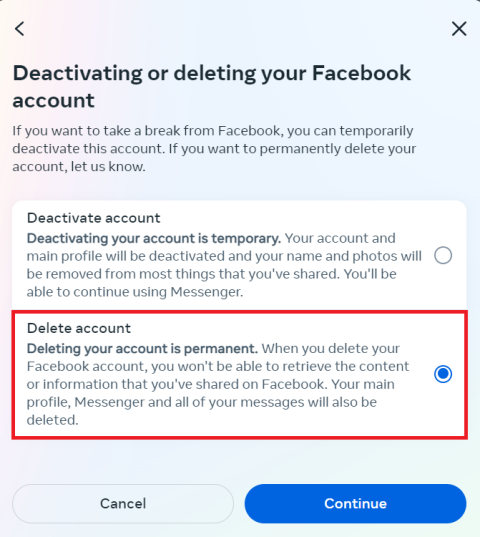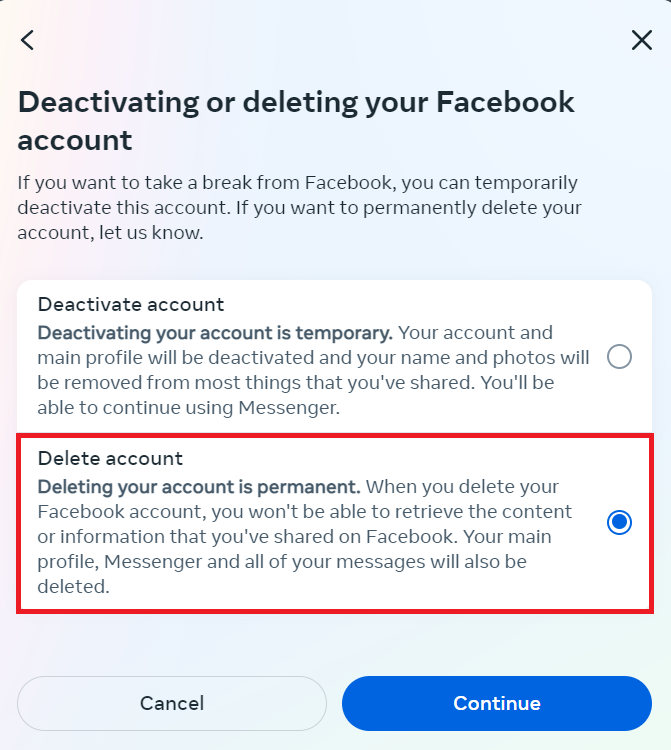Erfahren Sie, was mit den Nachrichten passiert, nachdem Sie Ihr Facebook-Konto dauerhaft gelöscht haben.
Angenommen, Sie planen die Löschung Ihres Facebook-Kontos oder möchten wissen, wie Facebook seine Benutzerdaten verwaltet. In diesem Fall fragen Sie sich möglicherweise, was mit den Nachrichten nach der endgültigen Löschung des Facebook-Kontos geschieht.
Eine der Top-Funktionen von Facebook ist das Versenden von Nachrichten. Menschen nutzen diese sozialen Medien, um mit ihren Freunden und Bekannten zu kommunizieren. Da viele von uns in ihren Facebook-Konversationen persönliche und sensible Informationen weitergeben, ist es wichtig zu wissen, was mit diesen passiert, nachdem wir das Facebook-Konto gelöscht haben.
Was passiert mit Nachrichten, wenn Sie Facebook dauerhaft löschen?
Alle Beiträge, Bilder, Videos und Nachrichten, die Sie über Facebook posten oder teilen, werden auf den Facebook-Servern unter Ihrem Konto gespeichert. Wenn Sie Ihr Facebook-Konto endgültig löschen, werden alle damit verbundenen Daten, einschließlich der gesendeten und empfangenen Nachrichten, von den Facebook-Servern entfernt.
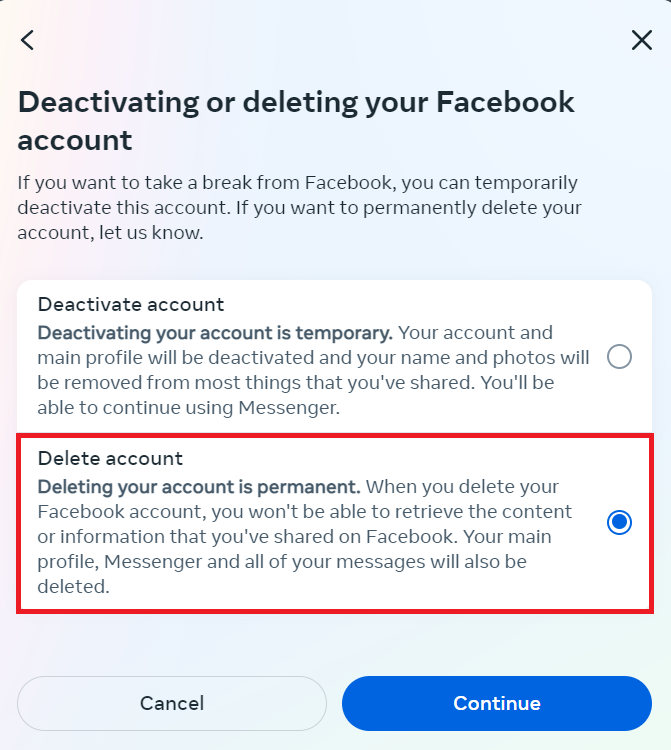
Dies bedeutet, dass diese Nachrichten weder für Sie noch für andere Personen auf der Plattform zugänglich sind. Bedenken Sie jedoch, dass das Löschen Ihres Facebook-Kontos nicht unbedingt bedeutet, dass alle Kopien Ihrer Nachrichten vollständig entfernt werden.
An jeder Nachrichtenaktion sind zwei Parteien beteiligt, und die anderen Parteien Ihrer Konversation verfügen möglicherweise noch über Kopien der Nachrichten, die Sie ihnen gesendet haben. Daher können sie diese Nachrichten auch dann lesen, wenn Sie Ihr Facebook-Konto löschen.
Um alle Kopien der Nachrichten dauerhaft zu entfernen, müssen sie die Nachrichten oder die gesamte Konversation mit Ihnen manuell löschen oder auch ihr Facebook-Konto löschen. Da Sie den Kontolöschvorgang eingeleitet haben, können Sie Ihre Meinung innerhalb von 30 Tagen ändern. Bis zu diesem Zeitpunkt speichert Facebook Ihre Daten auf dem Server.
Anschließend werden die Nachrichten und alle anderen mit Ihrem Facebook-Konto verknüpften Daten dauerhaft entfernt. Dennoch kann es ab Beginn des Löschvorgangs bei Facebook bis zu 90 Tage dauern, bis alles gelöscht ist, was Sie gepostet haben. Das Gute daran ist, dass jetzt niemand, der Facebook nutzt, auf die Informationen zugreifen kann.
Wenn Sie ein Geschäftskonto auf Facebook haben, kann es einige Ausnahmen von diesen Regeln geben. Beispielsweise kann Facebook Ihre Nachrichten aus Compliance-Gründen für einen längeren Zeitraum speichern. Darüber hinaus besteht für Nutzer, wie etwa Ärzte oder Rechtsanwälte, eine gesetzliche Pflicht zur Aufbewahrung ihrer Nachrichten. Sie können verlangen, dass Facebook sie für längere Zeit aufbewahrt.
Abschluss
Da Sie nun wissen, was mit Nachrichten passiert, wenn Sie Ihr Facebook-Konto dauerhaft löschen, können Sie die entsprechenden Schritte unternehmen. Wenn Sie alle gesendeten Nachrichten entfernen möchten, ist dies nicht mehr möglich, sobald der Empfänger sie gesehen hat.
Wenn Sie also vorhaben, das Facebook-Konto zu löschen, um die von Ihnen gesendeten oder empfangenen Nachrichten zu löschen, können Sie die Idee verwerfen. Oder, wenn Sie sich entschieden haben, Ihr Konto von Facebook zu löschen, fahren Sie trotzdem damit fort. Sie müssen sich keine Sorgen mehr über die Nachrichten machen, weil Sie nichts dagegen tun können.
Wenn Ihnen dieser Artikel gefällt, teilen Sie ihn unbedingt mit Ihren Freunden. Um Ihre Gedanken mit uns zu teilen, nutzen Sie den Kommentarbereich. Als nächstes kommt der Unterschied zwischen „Facebook deaktivieren“ und „löschen“ .